
M4V är ett videofilformat som utvecklades av Apple för att vara ett containerformat för iTunes. Detta format har utvecklats för att införliva DRM-skyddet på iTunes-videofiler. Idén var en framgång men köpta M4V-filer kan inte spelas på andra enheter förutom Apple-produkterna. Det kommer bara att spelas på enheter som iPod, iPhone, iPad och många fler.
MPEG utvecklades av en speciell expertgrupp för att hantera obearbetade videofiler. det är ett videokomprimerat format men det tappar inte kvaliteten. Det bästa du kan göra är att konvertera M4V till MPEG-format som är mer kompatibelt med enheter och mediaspelare. Om du vill veta jämförelsen mellan m4v och andra format, såsom MOV, kan du klicka på länken.
Hur man konverterar M4V till MPEG är ett stort problem. Men den här artikeln ger dig olika sätt att konvertera M4V till MPEG. Del ett kommer att berätta hur du kan konvertera M4V till MPEG online. Del två ger dig ett verktyg från tredje part som konverterar M4V till MPEG och ger dig en utdatafil av hög kvalitet.
Innehållsguide Del 1. Hur man konverterar M4V till MPEG gratis online? Del 2. Hur konverterar man M4V till MPEG med hög kvalitet? Del 3. Sammanfattning
M4V är ett containervideoformat för iTunes och Apple-musik. MPEG är ett förlängningsvideofilformat. MPEG utvecklades för att komprimera råa videofiler utan att förlora mycket kvalitet. Det är därför MPEG används på många filmer online.
Den är kompatibel med de flesta mediespelare och operativsystem. M4V-filformat kan bara spelas på Apple-enheter som iPhone och mac. Därför måste du hitta ett sätt att konvertera M4V till MPEG online eller offline. Den här delen av artikeln kommer att ge några onlinekonverterare som du kan använda för att konvertera M4V till MPEG.
#1. Convertio
Detta är en utmärkt onlinekonverterare som accepterar filer från olika källor inklusive iTunes M4V-filer. Det kan konvertera videofiler, ljudfiler, bilder och dokument. Det kan ge flera utdataformat som MPEG, MP4, AVI, MP3, och andra.
Det är ett onlineprogram så det kan köras på vilket operativsystem som helst Windows, Mac, Android och Linux. Det är ett onlineprogram som har ett OCR-verktyg som hjälper dig att skanna bilder. Det kan också spara dina konverterade filer till molnet. Nackdelen är att den är begränsad till att konvertera upp till 100 MB filstorlek.

#2. Konvertera.filer
Detta är en annan online-omvandlare som accepterar filer från vilken källa som helst. Den har höga uppladdnings- och konverteringshastigheter. Det kan konvertera en fil till olika utdataformat som MPEG, AVI, MP4 och många andra. Det är en online-omvandlare och kommer därför inte att uppta något utrymme på din dators hårddisk. Det kan konvertera en massa filer samtidigt. Webbplatsen har ett användarvänligt gränssnitt som du kommer att uppskatta att använda. Begränsningen är de många annonserna på webbplatsen.
#3. FreeFileConvert
Detta är en onlinekonverterare som accepterar både video- och ljudfiler. FreeFileConvert kan konvertera M4V till MPEG på kort tid. Den har höga konverteringshastigheter och kan hantera många filer. Webbplatsen är lätt att använda och navigera på. Nybörjare kommer att njuta av att använda webbplatsen. Det kan ge olika utdataformat som MPEG, WAV, FLAC, AVI, MP4 och andra. Det begränsar dock filstorleken till 100 MB.
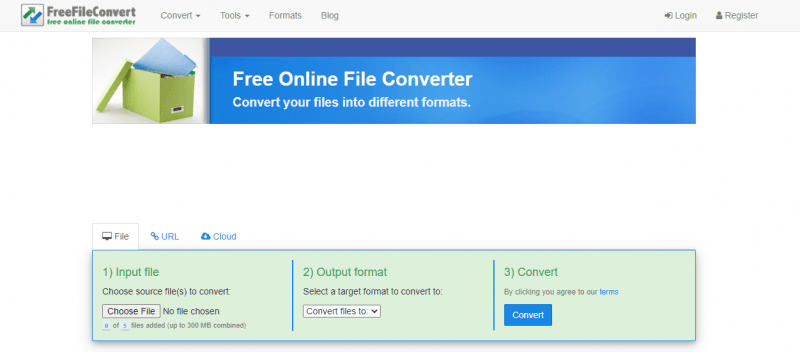
Du kan konvertera M4V till MPEG med onlinekonverterare. Men några av dessa onlinekonverterare ger inte utdatafiler av hög kvalitet. Onlinekonverterare tar bort flera delar av videon och ger dig en utdatafil av låg kvalitet. Så du behöver ett bra offlineprogram som konverterar M4V till MPEG och den slutliga utdatafilen är av hög kvalitet.
DumpMedia Video Converter hjälper dig att konvertera M4V till MPEG och ge dig en utdatafil av hög kvalitet. M4V-formatet utvecklades av Apple för att hålla DRM-skyddet för iTunes-videofiler. DRM-skyddet förhindrar dig från obehörig överlåtelse av iTunes-videofiler. Men det här programmet kan eliminera DRM-skyddet från iTunes-filerna och sedan konvertera dem till valfritt format. Det kommer att ladda ner de konverterade filerna och spara dem på din dator. Denna applikation producerar alltid utdatafiler av hög kvalitet. Utdatafilerna kommer att ha en underbar ljud- och videokvalitet.
Denna programvara konverterar både video- och ljudfiler på iTunes och vilken annan källa som helst. Den har en topphastighet på 6X vilket är den bästa hastigheten när du är en upptagen person. Denna topphastighet minskar inte när programmet konverterar huvuddelen av filerna. Det ger dig en chans att konvertera filer till ett brett utbud av utdataformat som MPEG, FLV, AVI, MOV, 3GP, FLAC, WAV och andra. Du kan ladda ner och installera denna applikation gratis på din Windows-dator. Den kan hantera indatafiler av alla storlekar inklusive stora spellistor och filmer.
Denna programvara är användarvänlig eftersom den bara behöver tre steg för att du ska konvertera en fil. Det är också enkelt att importera filer till programmet. Du kan använda det här programmet för att förbättra videokvaliteten från SD till HD. Detta är en unik funktion som låter dig uppskala kvaliteten på en videofil till HD som är den bästa upplösningen. Förutom att konvertera, DumpMedia är också ett redigeringsverktyg. Det låter dig klippa en hel video till små videor. Det kan också beskära de tomma och oönskade kanterna på en video. Den kan också justera ljusstyrkan och kontrasten till en behaglig ögonhöjd. Den kan justera volymen på hela videofilen. M4V-formatet är inte kompatibelt med många enheter men den här applikationen kan konvertera filer för att spela på de flesta enheter och mediaspelare.
Vill du spara din DVD på din dator? Sedan kan du använda det här programmet för att rippa en DVD och spara den på din hårddisk. Programmet låter dig förhandsgranska filen innan du bestämmer dig för utdataformatet. Detta hjälper dig att få din mest önskade utdatafil.
Steg 1. Se till att du installerar programmet på din dator. Öppna sedan den och M4V-filerna.
Gratis nedladdning Gratis nedladdning
Steg 2. Gå till utdataformaten och välj MPEG som utdataformat du vill ha.

Steg 3. Klicka på knappen "Konvertera alla" för att låta programvaran börja fungera.

Att konvertera M4V till MPEG är det bästa du kan göra så att du kan njuta av dina videor var som helst och på vilken enhet som helst. M4V-formatet kan bara spelas på iOS-operativsystemet och Apple-enheter. Du kan använda videokonverterare online eftersom de är gratis och lättillgängliga. Men de flesta online-omvandlare kan inte hantera stora filer och ger utdatafiler av låg kvalitet. Det är därför det är bra att använda offlineverktyg som DumpMedia Video Converter som försäkrar dig om utdatafiler av hög kvalitet.
Denna programvara kommer att spara mycket värdefull tid eftersom den har höga konverteringshastigheter. Den har också ett brett utbud av utdataformat. Programvaran kan också redigera videofiler, den låter dig klippa och beskära videor. Det kan också lägga till eller ta bort undertexter.
